

By Vernon Roderick, Dernière mise à jour: September 22, 2019
Avez-vous une longue chaîne de messages texte sur votre iPhone? Ensuite, nous vous avons! Nous avons dopé un certain nombre de façons d'extraire une discussion texte d'un iPhone et de l'enregistrer sur votre ordinateur. Pour ce faire, sauvegardez les données de l'iPhone sur votre Mac avec iTunes.
Sauvegarder votre téléphone signifie que vous avez un autre tour dans votre poche. En outre, un outil tiers dédié évite les approches à forte intensité de main-d'œuvre en transférer des messages texte de l'iPhone à l'ordinateur en quelques clics. Ils récoltent automatiquement les fichiers MP3, les vidéos, la messagerie vocale ou d’autres contenus.
Partie 1: Transférer des messages texte de l'iPhone à l'ordinateur avec Phone TransferPartie 2: Sauvegarder et transférer des messages texte de l'iPhone avec iTunesPartie 3: Transférer des SMS iPhone vers un document de traitement de texte et depuis iTunes Backup vers MobilePartie 4: Autres solutions pour transférer des messages texte d'un iPhone à un ordinateurPartie 4: pensées finales
FoneDog vous propose un logiciel de transfert de données mobile dédié et gratuit appelé Transfert de téléphone FoneDog à sauver des trésors de conversations de texte d'un iPhone ou Android sur un ordinateur. Le puissant algorithme de transfert de cet outil vous permet de sauvegarder des messages texte et d’échanger d’autres fichiers entre appareils. Mieux encore, il dispose d’une fonction de récupération de données sur Android récupérer des fichiers supprimés tels que les données WhatsApp, les contacts perdus et d’autres fichiers.
FoneDog vous fait gagner du temps avec un transfert de données en un clic depuis iOS ou Android vers Windows ou Mac et inversement. Vous voudrez peut-être convertir les fichiers HEIC au format JPG ou transférer des conversations texte et des iMessages au format HTML / CSV / TXT. FoneDog vous dote d'un outil tout-en-un pour gérer les données mobiles avec votre PC. Il analyse les contacts répétés avant la suppression, personnalise les sonneries, convertit les formats de fichier et supprime les contenus redondants.

Avoir une sauvegarde iTunes transfère des messages texte de votre iPhone à un ordinateur. Une sauvegarde de votre iPhone avec iTunes sur votre ordinateur implique le nettoyage des messages texte ou iMessages avant de les exporter. Suivez ces étapes pour effectuer une sauvegarde iTunes:
La première sauvegarde sur votre iPhone a tendance à prendre plus de temps, mais cela ne prend que quelques minutes. Plus vous avez de données, plus la sauvegarde prend du temps. Les vidéos volumineuses, les pièces jointes et les photos en masse signifient que l'horloge de sauvegarde s'arrête après un certain temps.
Les gens LIRE AUSSIComment transférer des données vers un nouvel iPadComment récupérer des photos supprimées de la galerie Android [Mise à jour 2019]
FoneDog pour Windows extrait une discussion de texte spécifique du fichier de sauvegarde iTunes et la stocke dans un format plus courant, tel qu'un fichier de texte brut. Vous pouvez l'ouvrir et l'enregistrer en tant que fichier Microsoft Word. Si vous avez l'application Messages sur Mac avec le même compte sur votre téléphone mobile et que vous pouvez accéder à la conversation que vous souhaitez conserver, mettez simplement en surbrillance pour copier et coller le contenu à partir de là dans un fichier Word.
FoneDog peut vous aider à échanger sans effort des SMS iPhone sur votre ordinateur au format HTML, CSV, vCard et TXT. Avant de passer à l'action, vous devez taper le code d'authentification correct sur votre iPhone.
Lancez FoneDog et branchez l’iPhone à un ordinateur à l’aide d’un câble USB. Cliquez sur un type de données spécifique. Prévisualiser ou sélectionner des fichiers spécifiques.
Appuyez sur le bouton Exporter vers PC à PC pour lancer la transmission de fichiers. Sélectionnez SMS pour enregistrer le chemin parmi les options., surlignez le texte et copiez-le. Ensuite, ouvrez un nouveau document dans MS Word et collez-le pour enregistrer le fichier.
Avec les données de votre iPhone sauvegardées via iTunes, vous pouvez afficher et déplacer des SMS sur les appareils en un seul clic. FoneDog fonctionne comme une puanteur pour rétablir les SMS de la sauvegarde iTunes sur un téléphone.
Installez et lancez FoneDog sur votre ordinateur.
1. Accédez au menu de la base de données locale.
2. Cliquez sur Fichier> Importer SMS à partir de la sauvegarde iTunes vers la base de données locale.
Vous pouvez également cliquer avec le bouton droit de la souris sur le menu de la base de données locale, puis sélectionner «Importer des SMS depuis iTunes Backup vers une base de données locale ».
Mettez en surbrillance une sauvegarde iTunes dans le menu, puis appuyez sur Confirmer pour continuer.
Choisissez une base de données pour stocker des messages ou créez un nouveau titre et une nouvelle banque de données. A présent, vous devriez avoir importé les messages dans la sauvegarde iTunes dans le fichier de base de données.
Passez maintenant à la vitesse supérieure en connectant votre téléphone mobile à l’ordinateur pour transférer les SMS de la banque de données vers votre iPhone. Cliquez sur le type de données, prévisualisez et mettez en surbrillance des fichiers spécifiques. Frappé "Exporter vers le périphérique”Pour commencer à transmettre des éléments.
Les captures d'écran offrent un moyen pratique de stocker des conversations de texte sur iPhone si vous n'avez qu'une proportion négligeable de contenu à capturer. Pour iPhone X ou ultérieur, appuyez sur le bouton latéral à droite de l'appareil. Sélectionnez le "volume vers le haut”Sur la gauche de l'iPhone et relâchez-le. Vous devriez voir un petit "thumbnail”Capture d'écran au bas de votre iPhone. Mettez en surbrillance cette vignette pour rééditer ou partager la capture d'écran.
Pour les versions antérieures, appuyez sur le bouton latéral ou supérieur du périphérique. Cliquez sur le bouton Accueil immédiatement, puis libérez les boutons latéraux ou supérieurs. Une capture d'écran miniature apparaît dans le coin inférieur gauche de votre appareil.
FoneDog collecte les messages texte et les transferts vers d'autres appareils au format HTML, CSV ou TXT. Ajouter, effacer, dupliquer, changer le nom ou l'adresse du contact. Les messages texte peuvent également inclure une date ou une heure. Cela est pratique pour les entrées de livre et la précision.
Une fois que vous avez enregistré avec succès le contenu de votre iPhone, vous pouvez l'imprimer. Enregistrez la conversation en format PDF ou Word. Appuyez sur imprimer pour accéder à la boîte de dialogue correspondante. Joignez le fichier à un courrier électronique ou chargez-le sur Skype pour le partager avec d'autres.
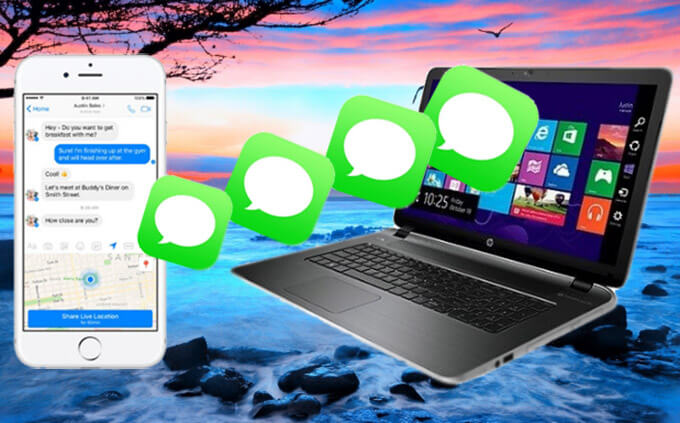
Avec l'arsenal multifonctionnel de FoneDog, tout peut être fait en un clin d'œil. Si vous ne voulez pas beaucoup de bricolage technique, téléchargez ce programme gratuit et facile à utiliser pour lancer le transfert de données comme un éclair. Avoir votre sauvegarde iPhone dans iTunes vous permettra de relever le défi. Prenez en compte la taille des fichiers, la quantité de messages texte et le format de fichier souhaité au préalable. Si vous n'avez pas beaucoup de conversations en texte, optez pour des captures d'écran pour accomplir la tâche en un tournemain. Dans le même souffle, utilisez FoneDog pour les fichiers multimédia de masse tels que les vidéos. Avoir une mine d'informations comme le contact ou l'adresse facilite le triage du contenu et l'identification d'un élément spécifique.
Nous invitons des questions sur ce sujet dans notre section commentaires ci-dessous. Les connaisseurs de Mac répondront aux questions d’intérêt général et donneront à leurs lecteurs des conseils inspirés par ceux des autres lecteurs du forum.
Laisser un commentaire
Commentaire
Transfert de périphéries
Transfer data from iPhone, Android, iOS, and Computer to Anywhere without any loss with FoneDog Phone Transfer. Such as photo, messages, contacts, music, etc.
Essai GratuitArticles Populaires
/
INTÉRESSANTTERNE
/
SIMPLEDIFFICILE
Je vous remercie! Voici vos choix:
Excellent
Évaluation: 4.8 / 5 (basé sur 104 notes)